

سرور چیست، چگونه کار می کند و در چه مواردی...
30 دی ماه 1403
آموزش راه اندازی گیم سرور (Minecraft) روی اوبونتو
19 دی ماه 1403
نحوه تنظیم رابط های دامنه IR. در ایرنیک
18 دی ماه 1403
آموزش بازگردانی فایل و فولدر در cpanel
17 دی ماه 1403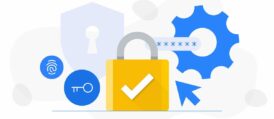
راهنمای جامع افزایش امنیت CMS
16 دی ماه 1403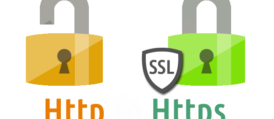
TLD چیست و تا چه اندازه می تواند در کسب...
15 دی ماه 1403
پردازنده یا CPU چیست و چه نقشی در گوشی و...
13 دی ماه 1403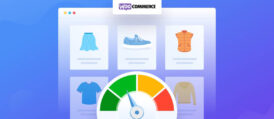
افزایش سرعت ووکامرس با ۱۷ ترفند ساده؛ اما کاربردی!
12 دی ماه 1403
آموزش ساخت کد تخفیف در ووکامرس
10 دی ماه 1403
نحوه بازنشانی رمز عبور فراموش شده root در ابونتو
09 دی ماه 1403
ابتدا باید سیستم اوبونتو را روشن یا راه اندازی مجدد کنید و زمانی که سیستم در حال بوت شدن است،
کلید Shift یا ESC را روی صفحه کلید خود فشار دهید تا منوی GRUB ظاهر شود که گزینه های مختلفی را برای بوت کردن سیستم شما ارائه می دهد.
اگر سیستم خود را روی VirtualBox اجرا می کنید، کلید SHIFT را روی صفحه کلید فشار دهید تا منوی بوت ظاهر شود.
هنگامی که در منوی GRUB قرار گرفتید، از کلیدهای جهت دار برای رفتن به ورودی اوبونتو استفاده کنید و برای ویرایش پارامترهای grub، کلید ‘e’ را فشار دهید.
به سمت پایین حرکت کنید تا به خطی برسید که با لینوکس شروع می شود، کل خط در زیر برجسته شده است.
به بخشی باریک کنید که میخواند “ro quiet splash $vt_handoff”.
همانطور که نشان داده شده است، “ro quiet splash $vt_handoff” را با rw init=/bin/bash جایگزین کنید.
هدف این است که سیستم فایل root را با دستورات خواندن و نوشتن که با پیشوند rw مشخص شده اند تنظیم کنید.
پس از آن، ctrl + x یا F10 را فشار دهید تا سیستم خود راه اندازی مجدد شود.
سیستم شما مانند شکل زیر در یک صفحه پوسته root بوت می شود.
با اجرای دستور می توانید تأیید کنید که فایل سیستم root دارای حقوق دسترسی خواندن و نوشتن است.
# mount | grep -w /
خروجی در تصویر زیر حقوق دسترسی خواندن و نوشتن را که با rw نشان داده شده اند را تأیید می کند.
با نصب فایل سیستم در حالت خواندن و نوشتن، اکنون می توانید رمز عبور root را با استفاده از دستور passwd بازنشانی کنید:
# passwd
یک رمز عبور جدید وارد کنید و آن را تایید کنید.
پس از آن، یک اعلان “گذرواژه با موفقیت به روز شد” دریافت خواهید کرد.
پس از تنظیم مجدد رمز عبور root ، ایده خوبی است که سیستم فایل root را در حالت فقط خواندنی نصب کنید تا امنیت سیستم را افزایش دهید.
mount -o remount,ro /
در نهایت، سیستم اوبونتو خود را مجددا راه اندازی کنید تا تغییرات اعمال شود و به شما امکان می دهد با رمز عبور جدید روت وارد شوید
exec /sbin/init OR reboot
پس از راه اندازی مجدد، باید بتوانید با استفاده از رمز عبور جدیدی که تعیین کرده اید، به عنوان کاربر اصلی وارد شوید.
بازنشانی رمز عبور فراموش شده root در اوبونتو یک فرآیند ساده است که می تواند در چند مرحله ساده تکمیل شود.
با دسترسی به منوی GRUB، ویرایش گزینههای راهاندازی و استفاده از پوسته root برای تنظیم مجدد رمز عبور، میتوانید دسترسی کامل مدیریتی به سیستم خود را بازیابی کنید.
به خاطر داشته باشید که یک رمز عبور قوی و ایمن انتخاب کنید و برای امنیت بیشتر، فایل سیستم root را در حالت فقط خواندنی نصب کنید.
با استفاده از این راهنما، شما باید بتوانید به سرعت و به راحتی رمز عبور rootدر سیستم اوبونتو خود را بازنشانی کنید.